位于 Windows 任务栏右侧的系统托盘时钟有点乏味。如果你能为系统托盘时钟选择各种不同的皮肤,让它变得更有活力,那岂不是更好?可惜,Windows 默认情况下不允许你这样做,而是强迫你使用平淡无奇的基本时钟。
不过,你可以使用 Free Desktop Clock 和 ElevenClock 来定制 Windows 系统托盘时钟。Free Desktop Clock 是一款包含九种可供选择的系统托盘时钟皮肤的程序。ElevenClock 应用程序可为 Windows 系统托盘区域添加更多可定制的时钟。
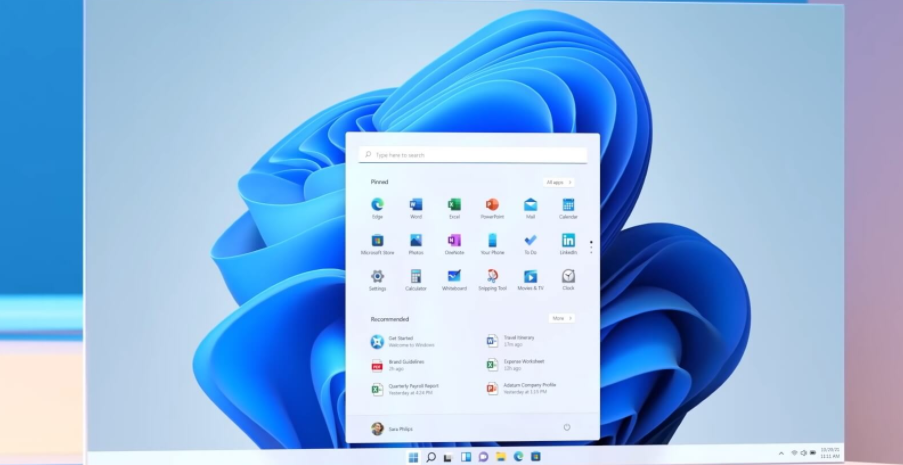
如何安装 Free Desktop Clock
要下载 Free Desktop Clock,请在您最喜欢的浏览器中打开 Free Desktop Clock 页面。然后,点击蓝色的 "下载 "按钮保存程序的安装向导。
下载文件后,双击 freeclock.exe 文件,打开安装向导并安装软件。
如何选择新的系统托盘时钟皮肤
一切就绪后,打开 "Free Desktop Clock(免费桌面时钟)"窗口。单击窗口左侧的皮肤。如果尚未勾选 "启用托盘时钟 "选项,请选择该选项。然后选择该选项卡上的皮肤之一,点击 "确定 "将其添加到系统托盘时钟中,如下面的截图所示。
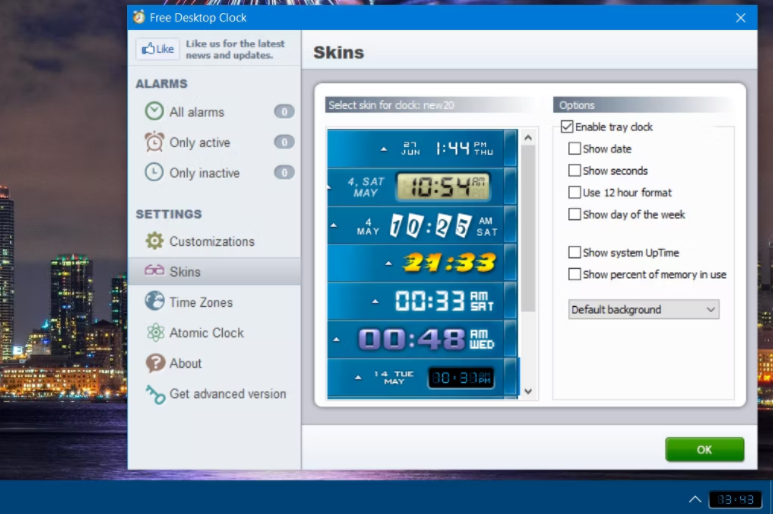
您可以通过额外设置为系统托盘时钟添加更多细节。单击 "显示日期 "和 "显示星期 "可在时钟旁显示日期和星期的详细信息。
要更改时钟的背景颜色,请单击默认背景下拉菜单。选择背景颜色选项。然后点击调色板框,从中选择不同的颜色。您还可以通过调整透明设置的值,为时钟添加一些透明度。
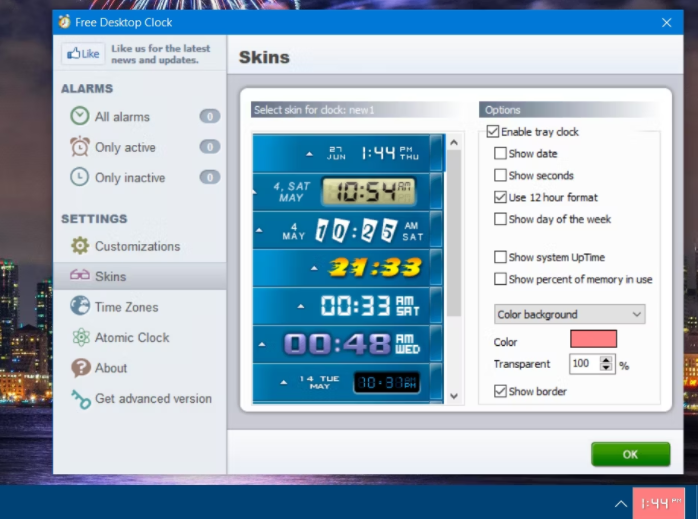
如何添加不同时区的时钟
Free Desktop Clock 包含显示不同时区时钟的选项。如果你在拨打国际电话前需要查看另一个国家的时间,这些时钟会非常方便。单击 "时区 "选项卡查看这些选项。
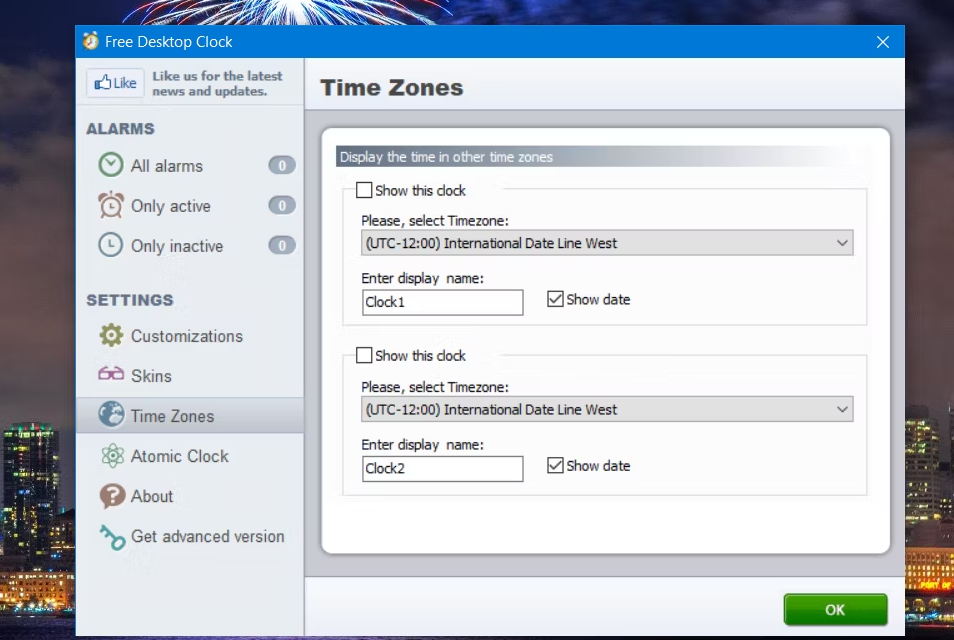
要启用时区时钟,请选择显示此时钟复选框。在时区下拉菜单中选择一个时区。您还可以在输入显示名称框中输入时钟标题。
如何创建每小时时间公告
Free Desktop Clock 还有每小时报时设置。启用该选项后,每小时都会报时。这是一种无需看时钟就能掌握时间流逝的好方法。

自定义 "选项卡包含该设置。单击该选项卡上的每小时时间公告复选框选择该选项。然后按下声音框旁边的按钮,为公告选择音频文件。
Atomic Alarm Clock 的其他功能
你可能会注意到免费桌面时钟窗口上的闹钟标签。这些是更高级的 Atomic Alarm Clock 软件才有的附加功能,该软件目前的零售价为 14.95 美元。通过该软件,你可以设置特定时间的闹钟,并有更多的系统托盘时钟皮肤可供选择。在付费版本中,你还可以选择与互联网时间服务器同步时钟。
如何使用 ElevenClock 自定义 Windows 11 系统托盘时钟
如果你想在不添加新皮肤的情况下自定义系统托盘时钟,不妨试试 ElevenClock 应用程序。ElevenClock 是一款为你提供更多可定制 Windows 11/10 时钟的应用,它与现有的系统托盘时钟重叠。该应用包括时钟外观、工具提示、位置、大小、日期和时间格式以及功能的自定义设置。
要将此应用程序添加到 Windows 11/10,请打开 Microsoft Store 上的 ElevenClock 页面;单击 "在 Store 应用程序中获取",然后选择 "在 Microsoft Store 中打开",打开可安装软件的应用程序。在打开的 Microsoft Store 小窗口中选择 ElevenClock 的安装选项。
然后会弹出一个欢迎使用 ElevenClock 的窗口。点击窗口中的 "确定",为 ElevenClock 设置所选的系统语言选项。选择 "跳过 "直接进入应用程序,无需查看向导。按下 "打开 "按钮,弹出 ElevenClock 窗口。现在,你可以开始自定义系统托盘时钟了。
单击时钟位置和大小,查看调整和移动时钟的选项。拖动 "更改高度 "和 "更改宽度 "栏上的滑块,可以让时钟变大或变小。选择 "在屏幕左侧显示时钟 "或 "强制时钟位于屏幕顶部",即可将时钟移到屏幕左侧或顶部。
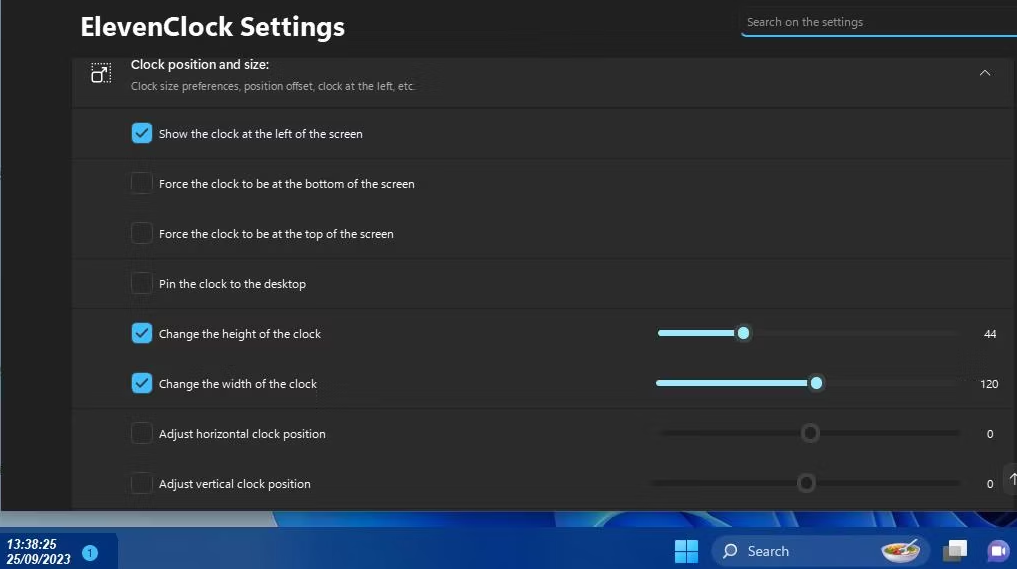
要自定义时钟的字体,请单击时钟外观类别。单击使用自定义字体复选框,然后按选择自定义字体按钮。然后可以在打开的第二个窗口中选择字体、样式(斜体和粗体)和大小选项,并单击确定进行设置。
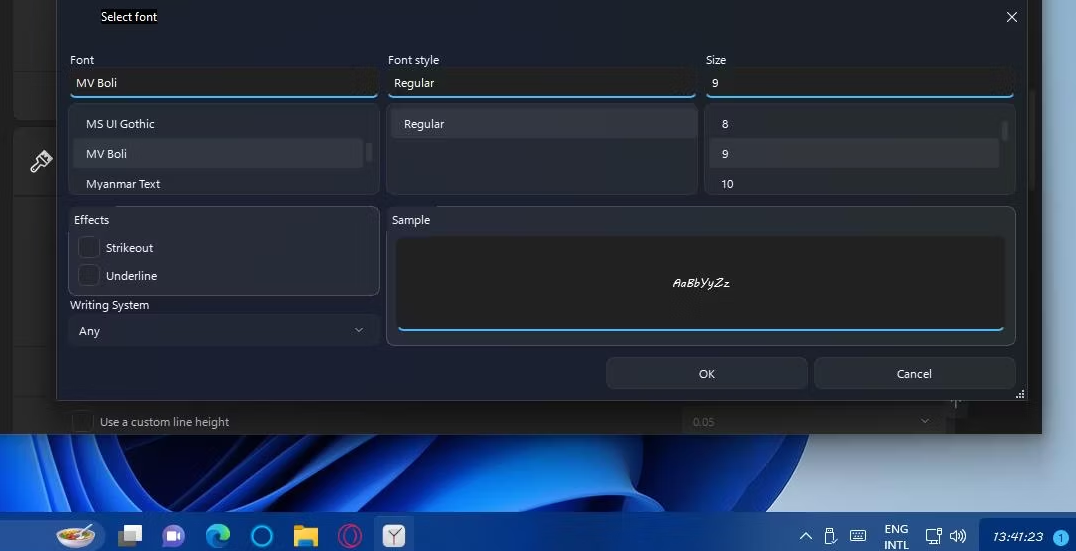
您可以通过选择使用自定义字体复选框来更改字体颜色。然后单击 "选择自定义 "按钮,弹出 "选择颜色 "窗口。在调色板上选择一种基本颜色,然后单击 "确定 "将其应用。您也可以通过选择使用自定义背景色选项来修改时钟的背景颜色。
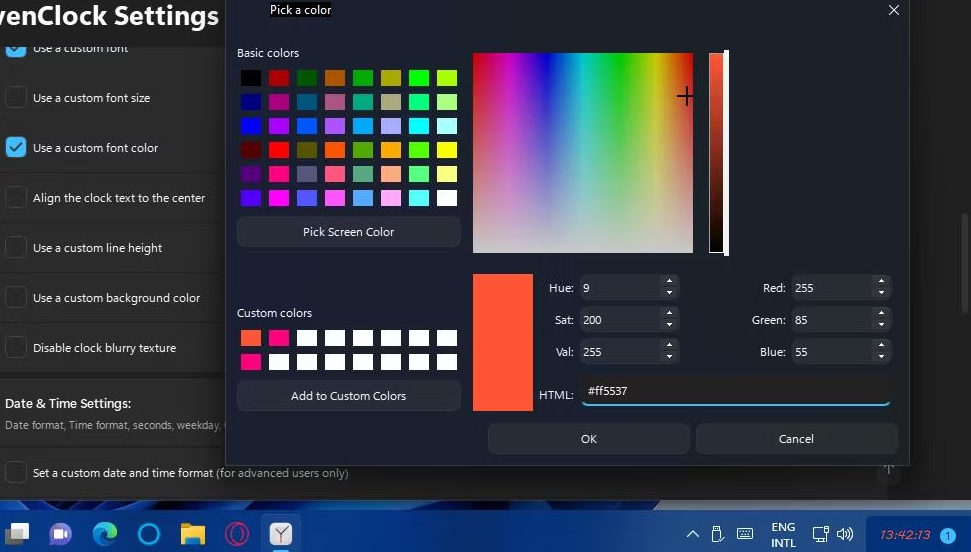
单击 "日期和时间设置 "类别可扩展更改时钟格式的选项。在这里,你可以选择在时钟上显示秒、日期、星期和工作日的选项。如果选择在时钟上显示所有内容,则可能需要扩大时钟的高度和宽度,以容纳所有内容。或者,缩小时钟的字体大小。
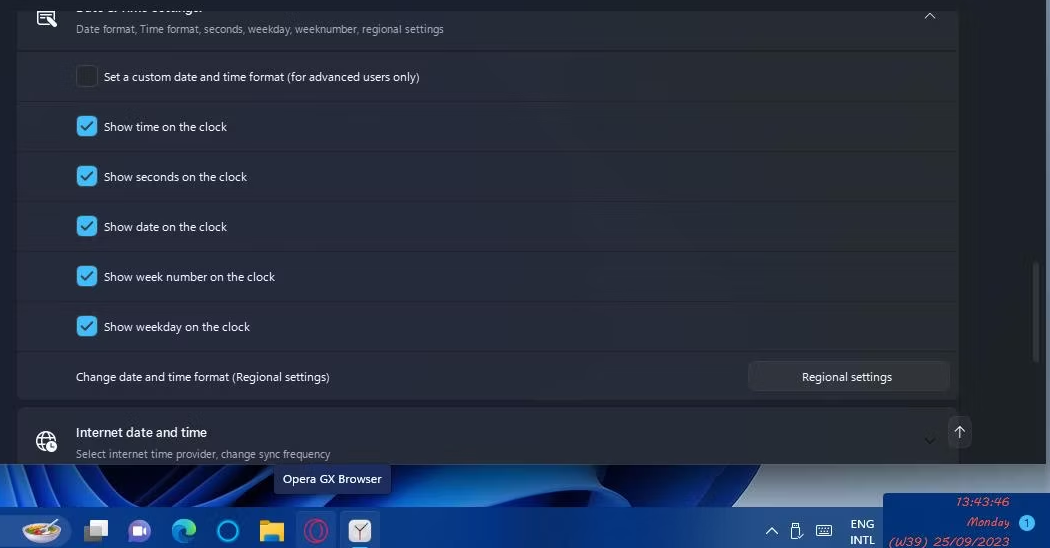
工具提示是将光标悬停在时钟上时看到的文字。要对其进行自定义,请单击工具提示外观类别。然后可以为工具提示文本选择与时钟外观相同的自定义字体、大小和颜色设置。选择禁用工具提示的模糊背景设置,删除工具提示的背景框。
可定制的系统托盘时钟默认设置为点击时显示日历/通知。不过,你可以更改该时钟的点击操作。为此,请单击 ElevenClock 设置窗口中的时钟功能。然后单击所选 "更改操作 "复选框的下拉菜单,为时钟选择不同的操作。您可以选择打开任务管理器、开始菜单、搜索菜单、运行等选项。
ElevenClock 有一个向导,可以指导你定制系统托盘时钟。要查看 ElevenClock 的欢迎向导,请单击 "常规设置 "类别并按 "打开 "按钮展开该类别;在打开的欢迎窗口中单击 "开始 "按钮。然后为每个向导步骤选择一个设置,并单击 > 箭头按钮。
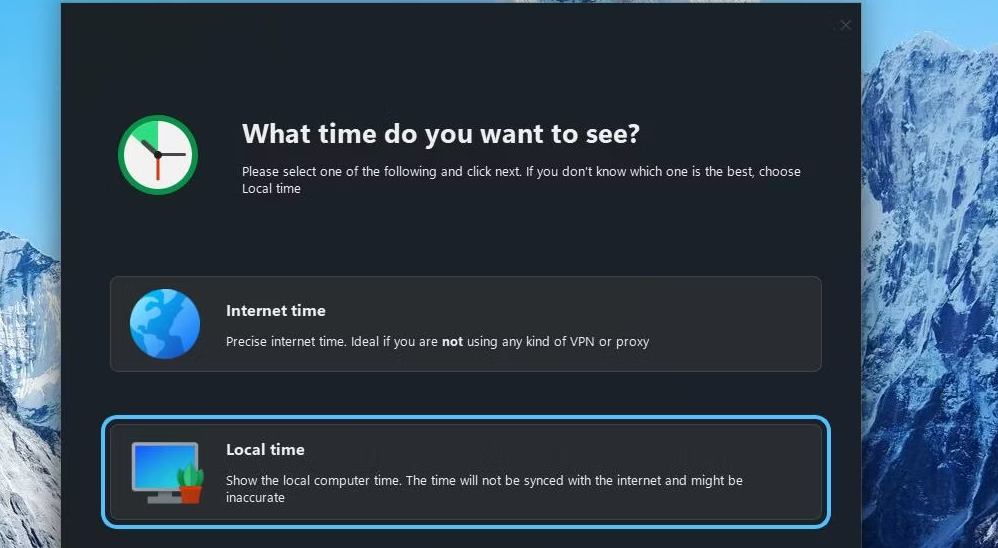
使用 Free Desktop Clock 或 ElevenClock 更新系统托盘时钟
正如你现在看到的,在 Windows 11/10/8/7/XP 中,你不必拘泥于沉闷的旧系统托盘时钟。相反,你可以使用 Free Desktop Clock(或 Atomic Alarm Clock)快速、轻松地为它选择不同的皮肤。一旦你熟练掌握了这款软件,你就可以在 Windows 系统托盘中添加更具视觉吸引力的时钟,并通过附加设置进一步自定义它们。
ElevenClock 也是一款用于自定义 Windows 11 系统托盘时钟的出色新应用。您可以利用该应用程序对系统托盘时钟的字体、颜色、功能和格式进行更多细微的更改,而无需使用新皮肤对其进行全面修改。请选择您喜欢的软件来自定义系统托盘时钟。
版权声明:文章仅代表作者观点,版权归原作者所有,欢迎分享本文,转载请保留出处!


